总结:这篇文章向您展示了如何在Mac上使用照片,iMovie和图片幻灯片制作器应用制作幻灯片的详细步骤。 如果您正在寻找在Mac上创建幻灯片的最简单方法,请继续阅读以找到答案。
“我想在Mac上制作带有音乐的照片幻灯片,但对Photos创建的快速幻灯片不满意。是否有其他内置应用程序可以帮助我在Mac上创建幻灯片?”
“为什么这么难 在Mac上制作幻灯片? 我在“下载”中保存了许多图片,但不知道如何快速一张一张地检查它们。 双击一张图像只会打开图片。 我更喜欢从第一个看到第二,第三,第四等。 有没有在Mac上创建图片幻灯片的简单方法?”

幻灯片提供了一种方便的方式来显示图片和视频。 因此,您会看到很多人在寻找在Mac上进行幻灯片演示的方法。
如上所述,使用“照片”应用程序在Mac上创建幻灯片非常简单。 此外,许多图片和视频编辑工具(例如iMovie)可以帮助您轻松完成工作。
如果您想像幻灯片一样在Mac上快速查看一堆图像,则可以依靠 预览。 此方法不会帮助您导出照片幻灯片。 它主要用于在Mac上查看图片。
步骤 1 可选 预览 应用程序,并确保它在您的基座上。
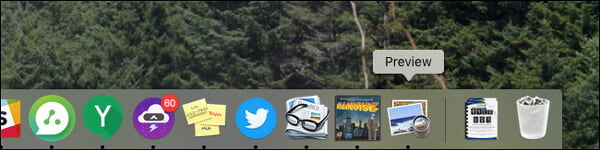
步骤 2 将您要检查的所有图片拖到 预览 图标。 您可以将所有照片放在一个图像文件夹中,然后按 命令 + A 选择所有这些。
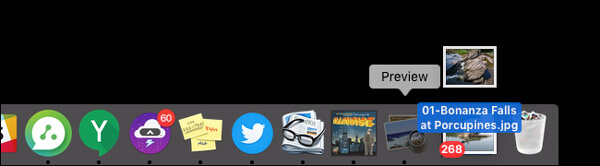
步骤 3 将出现一个预览窗口,您可以看到一个 侧边栏 显示您刚打开的所有照片。 现在,您可以方便地使用箭头键快速查看图片。
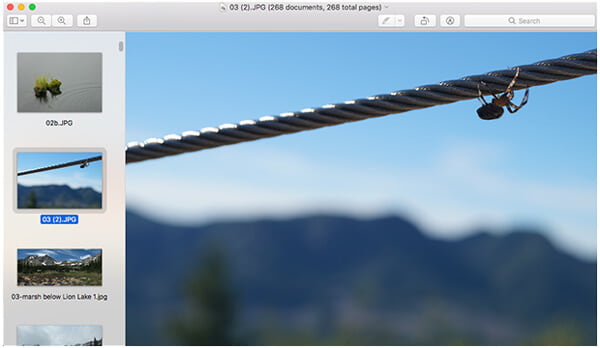
当您要在Mac上创建幻灯片并使用幻灯片时, Apple照片 可能是一个不错的选择。 即使“预览”和“选项空格键”始终是帮助您在Mac上检查照片的默认应用,“照片”应用仍可以为您提供更多主题,音乐,定时,过渡等控制。 现在,您可以按照以下步骤在Mac上创建幻灯片。
步骤 1 在Mac上打开照片应用。 您可以轻松找到它 应用领域 文件夹中。
步骤 2 点击 文件 菜单,然后选择 创建幻灯片 从下拉列表中。 您也可以点击 + 按钮,然后选择 Slideshow 达到相同的目标。
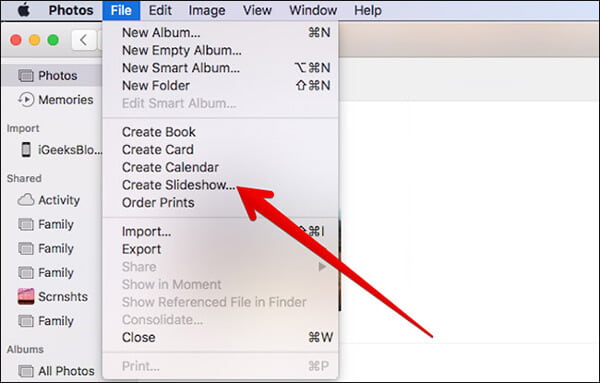
步骤 3 将会出现一个新的弹出窗口。 在这里您可以选择 新幻灯片 选项并命名幻灯片。 然后点击 OK 按钮移动到下一步。
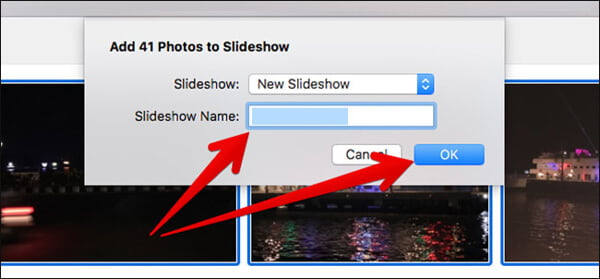
步骤 4 您需要为幻灯片选择特定的图片。 选择完所需的所有照片后,点击 地址 右上角的按钮。
步骤 5 将窗口底部的照片拖到您喜欢的顺序。
步骤 6 现在您可以开始 选择主题 进行幻灯片播放。 提供了许多主题,例如经典,反射,折纸,肯·伯恩斯等。 点击 主题 幻灯片右侧的按钮选择您喜欢的主题。
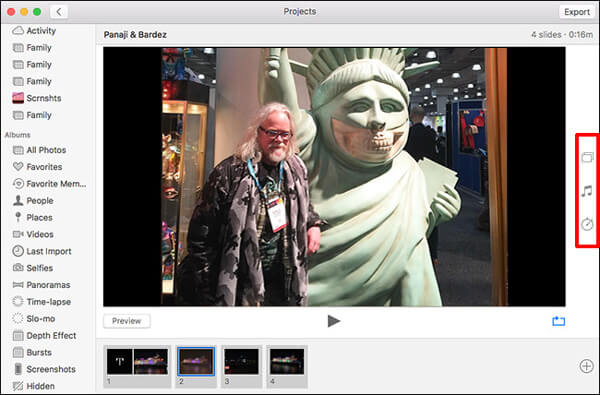
步骤 7 在主题按钮下,您可以找到一个 音乐 图标。 单击它可以向您的幻灯片中添加合适的音乐。
步骤 8 选择好音乐后,您可以单击第三个图标 设置幻灯片放映时间间隔。 您可以选择“适合音乐”选项来播放幻灯片,只要所选音乐的长度即可。 或者,您可以选择“自定义”并根据需要调整幻灯片的播放时间。
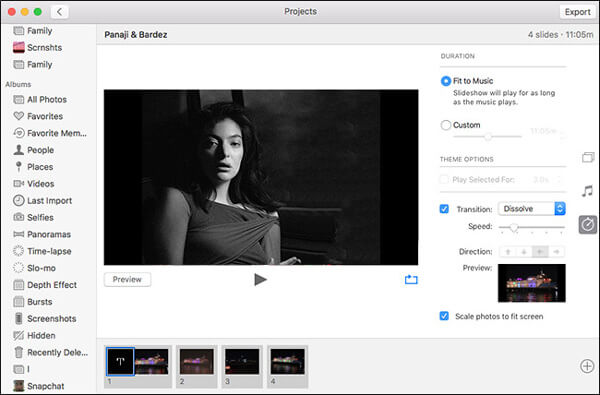
步骤 9 还提供了其他特定设置来帮助您在Mac上进行幻灯片播放。 完成所有设置后,点击 预览 按钮以检查新创建的幻灯片。
步骤 10 如果您对幻灯片的显示质量感到满意,则可以单击 出口 右上角的按钮将幻灯片显示导出到Mac上的特定文件夹。
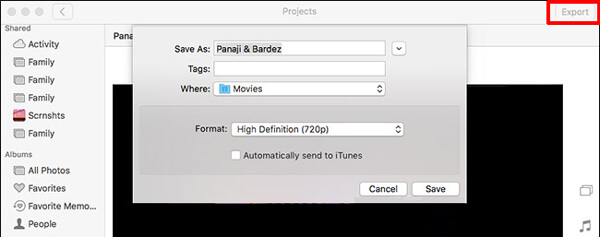
在Mac上创建幻灯片是共享照片和视频的好方法,而iMovie是帮助您做到这一点的好工具。 iMovie中 是所有Mac电脑随附的非常流行的免费视频编辑工具。 如果您是iPhone或iPad用户,也可以在其上使用iMovie。 Mac版的iMovie具有更高级的编辑功能,因此您可以轻松地在Mac上进行幻灯片放映。
步骤 1 在Mac上启动iMovie,然后单击 文件 > 新电影 开始使用照片,视频和音乐的组合制作幻灯片。 您也可以点击 项目 > + 按钮然后选择 官方影片.
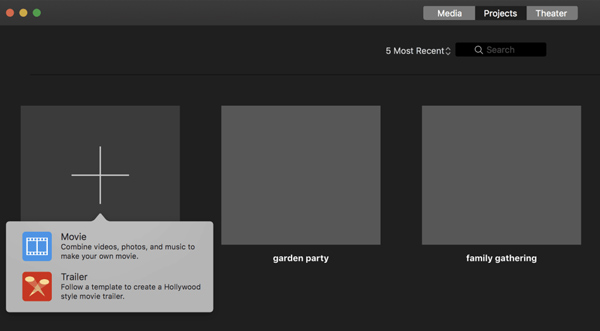
步骤 2 当你进入 我的媒体 界面,点击 导入媒体 按钮加载您的照片。 然后,您可以在查看器中播放项目,以查看所有内容是否都按您的首选顺序排列。
步骤 3 现在,您可以向图片幻灯片添加音频轨道。 点击 进口 标签,然后选择要加载的音乐。 点击 进口 向幻灯片添加音乐。
步骤 4 提供了许多编辑选项,以帮助您提高照片质量,调整色彩平衡/校正,裁剪照片以及添加滤镜等。 之后,您可以点击 播放 按钮预览幻灯片。
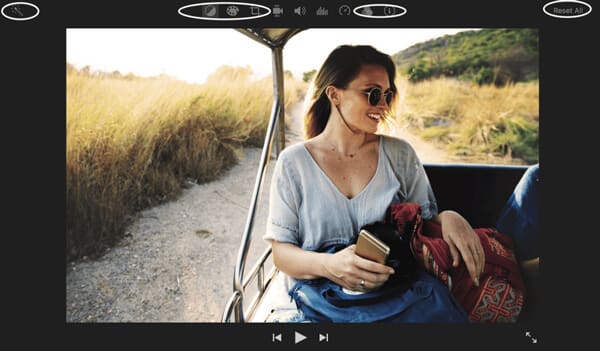
步骤 5 如果要在iMovie中剪辑整个幻灯片,则可以在 浏览器 窗格。 您也可以移至 肯·伯恩斯 影响 添加动作 幻灯片。
步骤 6 作为功能强大的幻灯片制作和视频编辑软件,iMovie提供了许多功能来帮助您更好地处理幻灯片。 您可以根据需要进行更多编辑。
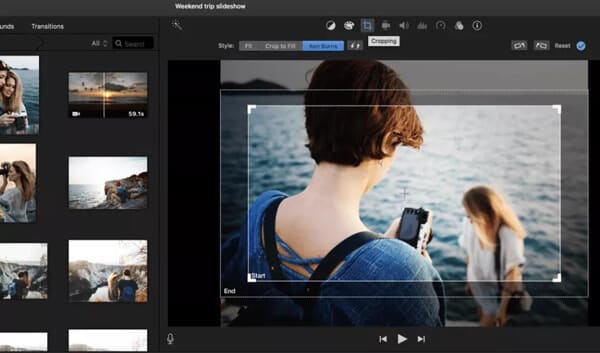
完成所有设置后,您可以点击 iMovie菜单 然后选择 文件 > Share > 文件 导出幻灯片。
使用上述解决方案,您可以在Mac上方便地进行幻灯片放映。 如果您同样需要在Windows计算机上创建幻灯片,则可以查看以下功能强大的幻灯片制作器:
这是有关为您制作幻灯片的视频。 单击它进行检查。


在此页面中,我们讨论了如何在Mac上制作幻灯片。 提供了三种在Mac上创建照片幻灯片的方法。 如果您还有任何问题,请给我们留言。